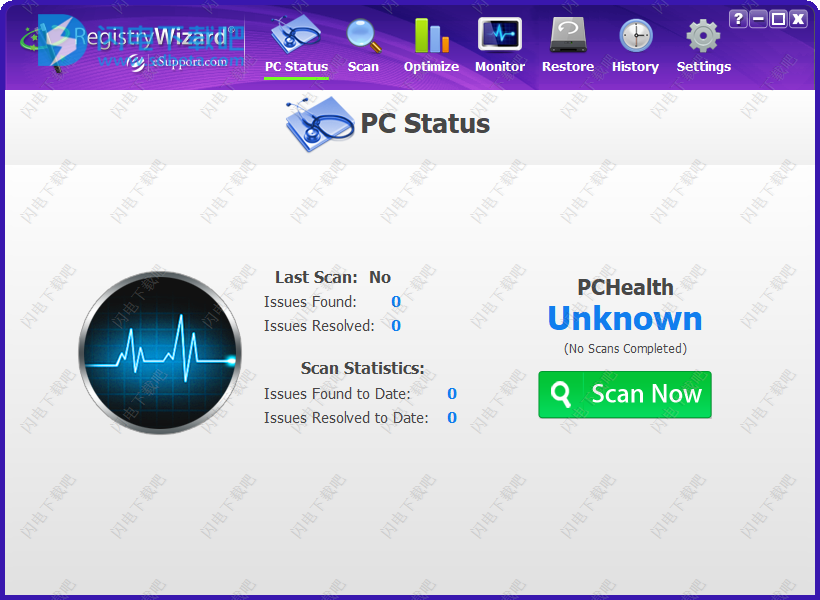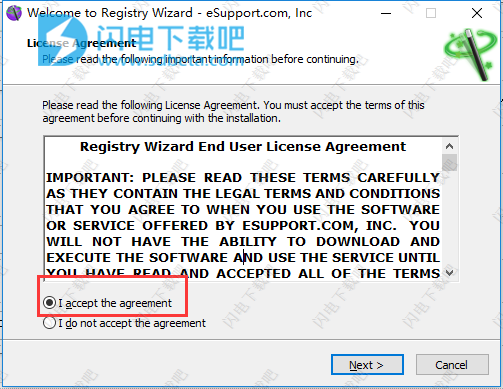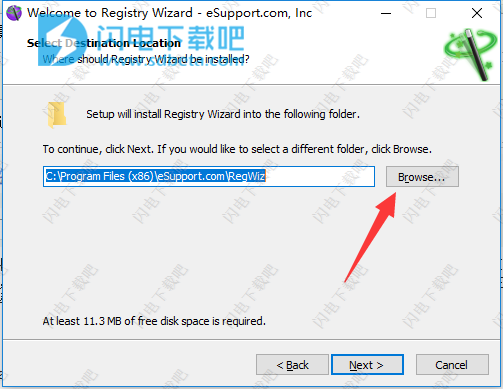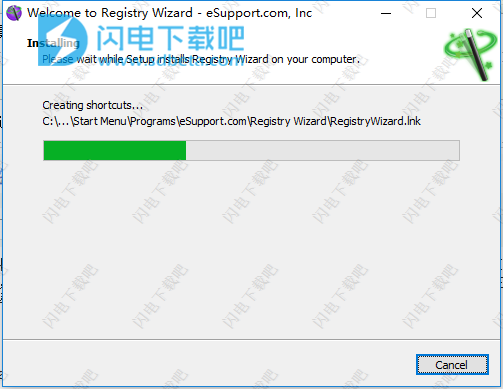19、检查无效字体
使用帮助
1、PC状态
PC状态屏幕是您在打开RegistryWizard时看到的内容。在那里您可以查看系统的运行状况,以前的扫描结果和统计信息,并通过按立即扫描按钮来运行新的扫描。
2、扫描
扫描屏幕是您可以选择想要扫描错误和问题的类别并开始扫描的地方。所有类别都是默认选择的。您可以取消选中任何类别以将其从扫描中删除。还有一个选项可以在一次点击中选择或取消选择所有类别。
扫描您的电脑
当您完成选择扫描类别后,单击立即扫描按钮开始扫描。
扫描开始后,您可以跟踪其进度,并查看哪些类别中存在错误。要了解有关类别的更多信息,请将鼠标指针悬停在类别名称上。
如果您因某种原因想要中止扫描,只需点击停止扫描按钮。
检查扫描结果
扫描完成后,您将能够获取有关PC上发现的错误和问题的所有详细信息。
RegistryWizard按类别分组错误。
要查看类别中的错误,请单击类别名称左侧的加号(+)。该类别将展开,您将能够查看错误。
要选择/取消选择要修复的错误,请单击某个类别内每组错误的详细信息链接。
点击返回按钮返回到扫描结果屏幕。
解决问题
要修复RegistryWizard检测到的Windows问题,请单击扫描结果屏幕右下角的“立即修复”按钮。
默认情况下,所有问题都被选中进行修复,因此请确保您取消选择要从修复中排除的任何类别。
RegistryWizard在应用任何更改之前创建完整的注册表备份,因此您可以确保修复应用程序问题是安全的。
修理完成后,您将可以查看报告。
3、优化
Optimize屏幕是您可以配置注册表设置以获得最佳计算机性能的地方。它由两个选项卡组成:系统性能和Windows调整。
系统性能
菜单显示延迟
菜单显示延迟滑块确定显示多快或慢速级联的任务栏菜单。使用滑块更改时间(以秒为单位)。向左滑动箭头会缩短延迟,向右滑动箭头会增加它。
完成定制选项后,单击“应用”按钮以使更改生效。如果您改变了主意,请点击重置按钮以选择默认值。
等待杀死应用程序超时
“等待杀死应用程序超时”滑块控制在超时之前应用程序未能响应时通知您的选项。当应用程序无法响应时,系统会提示您等待,停止应用程序或关闭。
向左滑动箭头将缩短延迟,向右滑动箭头会增加系统在显示应用程序超时通知窗口之前等待的时间。
完成定制选项后,单击“应用”按钮以使更改生效。如果您改变了主意,请点击重置按钮以选择默认值。
等待杀死服务超时
Waittokill服务超时控制这个选项,它告诉服务管理器在关闭服务完成关闭之前需要等待多长时间。缩短时间会加速系统关闭。
向左滑动箭头会缩短延迟,向右滑动箭头会增加系统等待的时间。
完成定制选项后,单击“应用”按钮以使更改生效。如果您改变了主意,请点击重置按钮以选择默认值。
引导优化
检查启动优化复选框将通过查找位于连续群集中的启动文件来加速系统启动。
自动关闭无响应任务
此复选框将通过将Windows配置为自动关闭无响应的程序来加速系统关闭。
注册表碎片整理
注册表碎片整理是PC维护的重要组成部分,因为注册表保存在计算机的RAM中并占用内存。碎片整理的注册表占用更少的RAM,从而提高了您的PC的性能。要整理您的注册表,按分析按钮并按照注册表向导的提示。注册表将在下次系统启动时进行碎片整理。
Windows调整
WindowsTweaks选项卡是您可以调整隐藏的Windows设置以提高PC速度和性能的位置。
用户界面调整
选中或取消选中用户界面调整旁边的框可加快Windows并控制其外观。
性能调整
通过这些调整,可以轻松启用和禁用影响Windows性能的选项。
其他调整
这组调整允许您禁用自动运行,防止安装更新后Windows自动重新启动,并禁用用户帐户控制。
当你完成选择的调整,确保你保存更改。您也可以通过单击重置按钮来重置选项,或通过单击OS默认值按钮来恢复操作系统默认值。
4、监控
监视器屏幕是您可以跟踪对注册表中某些位置的更改的位置。
要开始监视您的注册表,请单击“开始”按钮。
要停止监视您的注册表,请单击停止按钮。
要添加或删除要监控的条目,请单击“设置”按钮。
要添加或删除要监视的条目,请单击“设置”按钮并选择“监视器”选项卡。然后选择要监视的条目,然后单击添加以添加条目,并单击删除以从列表中删除条目。
监视器会在发现一定数量的项目时提醒您。默认数字是300。
要更改事件数量,请转到设置,导航到监视器选项卡,在框中输入所需的数字。
系统会弹出一个窗口,您将被要求确认您的选择。
。监视器捕获事件时将弹出一个窗口。
下面列出了32个可以监控的注册表项。
'HKEY_CURRENT_USER\Software\Microsoft\Windows\CurrentVersion\Explorer\UserShellFolders',
'HKEY_LOCAL_MACHINE\Software\Microsoft\Windows\CurrentVersion\Explorer\UserShellFolders',
'HKEY_CURRENT_USER\SOFTWARE\Microsoft\Windows\CurrentVersion\AppPaths',
'HKEY_LOCAL_MACHINE\SOFTWARE\Microsoft\Windows\CurrentVersion\AppPaths',
'HKEY_LOCAL_MACHINE\SOFTWARE\Microsoft\WindowsNT\CurrentVersion\Fonts',
'HKEY_LOCAL_MACHINE\SOFTWARE\微软\的Windows\CurrentVersion\字体',
'HKEY_LOCAL_MACHINE\SOFTWARE\微软\的Windows\帮助',
'HKEY_LOCAL_MACHINE\SOFTWARE\Microsoft\Windows\HTML帮助',
'HKEY_CURRENT_USER\SOFTWARE\微软\的Windows\CurrentVersion\SharedDLLs',
'HKEY_LOCAL_MACHINE\SOFTWARE\微软\的Windows\CurrentVersion\SharedDLLs',
'HKEY_CURRENT_USER\软件\微软\的Windows\CurrentVersion\Run中',
'HKEY_CURRENT_USER\软件\微软\的Windows\CurrentVersion\运行-',
'HKEY_CURRENT_USER\软件\微软\的Windows\CurrentVersion\的RunOnce',
'HKEY_CURRENT_USER\软件\微软\的Windows\CurrentVersion\RunOnce-',
'HKEY_CURRENT_USER\软件\微软\的Windows\CurrentVersion\RunOnceEx',
'HKEY_CURRENT_USER\软件\微软\的Windows\CurrentVersion\RunServices',
'HKEY_CURRENT_USER\软件\微软\的Windows\CurrentVersion\RunServicesOnce',
'HKEY_CURRENT_USER\SOFTWARE\Microsoft\SharedTools\MSConfig\startupreg',
'HKEY_LOCAL_MACHINE\SOFTWARE\微软\的Windows\CurrentVersion\Run中',
'HKEY_LOCAL_MACHINE\SOFTWARE\微软\的Windows\CurrentVersion\运行-',
'HKEY_LOCAL_MACHINE\SOFTWARE\微软\的Windows\CurrentVersion\的RunOnce',
'HKEY_LOCAL_MACHINE\SOFTWARE\微软\的Windows\CurrentVersion\RunOnce-',
'HKEY_LOCAL_MACHINE\SOFTWARE\微软\的Windows\CurrentVersion\RunOnceEx',
'HKEY_LOCAL_MACHINE\SOFTWARE\微软\的Windows\CurrentVersion\RunServices',
'HKEY_LOCAL_MACHINE\SOFTWARE\微软\的Windows\CurrentVersion\RunServicesOnce',
'HKEY_LOCAL_MACHINE\SOFTWARE\Microsoft\SharedTools\MSConfig\startupreg',
'HKEY_LOCAL_MACHINE\SOFTWARE\微软\的Windows\CurrentVersion\卸载',
'HKEY_LOCAL_MACHINE\SOFTWARE\Microsoft\Windows\CurrentVersion\Installer\Folders','HKEY_LOCAL_MACHINE\SYSTEM\CurrentControlSet\Control\VirtualDeviceDrivers',
'HKEY_LOCAL_MACHINE\系统\CurrentControlSet\服务\VxD的',
'HKEY_CURRENT_USER\软件\微软\的Windows\CurrentVersion\Explorer中\FileExts',
'HKEY_LOCAL_MACHINE\SOFTWARE\微软\的Windows\ShellNoRoam\MUICache'
5、恢复更改
每次使用RegistryWizard执行修复时,应用程序都会创建一个备份。这允许您随时撤消任何更改。如果要节省磁盘空间,请选择下拉菜单下的自动删除快于一周的快照复选框。
备份文件按日期分组。要应用备份,请执行以下操作:
使用“选择快照”下拉菜单选择要应用的备份
选择你想要恢复的文件。所有文件都是默认选中的。
点击恢复按钮,然后在出现的弹出窗口中点击是
RegistryWizard将在应用备份时通知您。点击确定关闭通知弹出窗口。
6、历史
CleanHistory屏幕是您可以从浏览器和Windows中删除历史曲目以释放磁盘空间并提高PC性能的地方。
要清理历史曲目,请执行以下操作:
1.选择您想要为每个浏览器和系统清理的项目的复选框。只有一些条目是默认选中的。如果要选择所有条目,请选中全选/全部取消选中复选框。
2.单击“清理”按钮并等待RegistryWizard执行扫描
3.扫描完成后,您可以查看结果。双击文件类型以了解更多信息。
4.点击清理按钮删除历史曲目。出现提示时,单击是以确认您的选择,删除文件并重新启动您的PC。